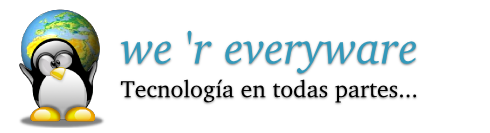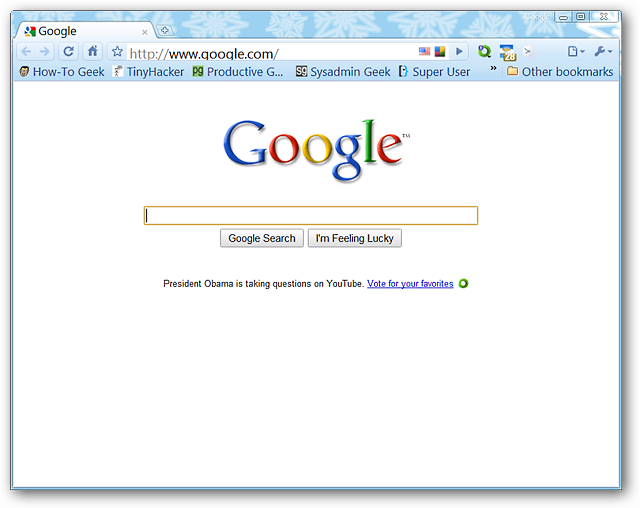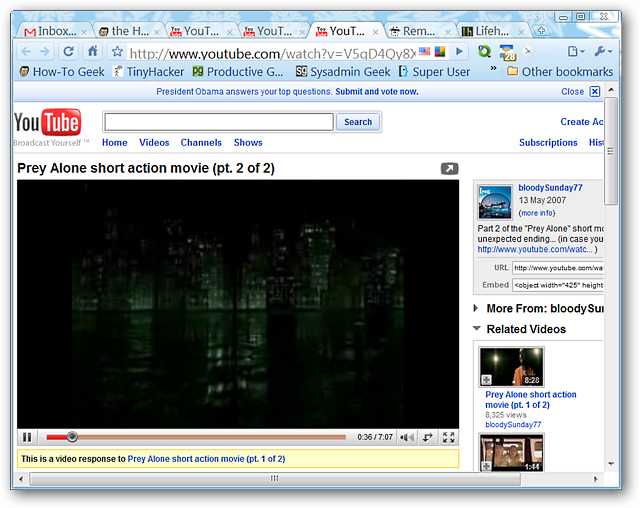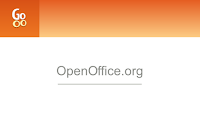 Hace poco cuando fue liberada la suite de oficina OpenOffice.org 3.2, descargue los paquetes de la pagina oficial y procedí a instalar la suite en mi Ubuntu 9.10 por medio de una guia que encontré en Ubuntu Life.
Hace poco cuando fue liberada la suite de oficina OpenOffice.org 3.2, descargue los paquetes de la pagina oficial y procedí a instalar la suite en mi Ubuntu 9.10 por medio de una guia que encontré en Ubuntu Life.Pero con el pasar de los días me fui dando cuenta que no todo me funcionaba como debía, encontrando algunos bugs que no me dejaban realizar mi trabajo como quería.
Así que salí a Internet a buscar la forma de solucionar estos bugs que presentaba mi nuevo OpenOffice sin éxito alguno.
Por esto decidí darle una oportunidad a Go-OO, una versión de OpenOffice mantenida por Novell que trae varias mejoras a la versión original mantenida por Sun, obteniendo excelente resultados en las pruebas que hice de funcionamiento y corrigiendo todos los bugs que me presentaba la versión original de OpenOffice.
Aquí voy a presentarles un pequeño tutorial de como instalar Go-OO 3.2 en su Ubuntu usando los paquetes rpm que se pueden encontrar en la pagina oficial del proyecto por medio de la aplicación Alien, ya que esta no cuenta con una distribución oficial para Ubuntu.
Lo primero que debemos hacer es eliminar nuestra instalación actual de OpenOffice de la siguiente manera.
$ sudo apt-get remove openoffice.org*
Ahora instalaremos Alien para convertir los paquetes .rpm a paquetes .deb que nos permitan instalar el software en nuestro Ubuntu.
$sudo apt-get install alien
Ahora crearemos un directorio para albergar los archivos descargados ademas de un script que nos permitirá elegir la versión correcta de Go-OO a descargar.
$ mkdir go-oo && cd go-oo
$ wget http://go-oo.org/download/download-go-oo.py
$ wget http://go-oo.org/download/download-go-oo.py
Vamos a darle permiso de ejecución al script por medio del siguiente comando:
$ sudo chmod +x download-go-oo.py
Ahora que hemos descargado el script, es necesario que los modifiquemos para que descargue los archivos que necesitamos, ya que este por defecto descargara la versión en ingles de Go-OO para la arquitectura i586 lo cual no es el caso para todos nosotros.
Así que nos dirigimos al directorio creado anteriormente el cual se encuentra en la carpeta personal con el nombre de go-oo y procedemos a abrir el script con Gedit para poderlo modificar.
Para esto vamos a ubicar las siguientes lineas dentro del script:
import re
import sys
import urllib
system = "linux-i586"
version = "3.2"
source = "http://go-oo.mirrorbrain.org/stable/linux-i586/3.2"
language = "en_US"
distribution = "freedesktop"
import sys
import urllib
system = "linux-i586"
version = "3.2"
source = "http://go-oo.mirrorbrain.org/stable/linux-i586/3.2"
language = "en_US"
distribution = "freedesktop"
A continuación podemos ver todas las opciones que tenemos disponibles para modificar estas opciones:
--system – arquitectura a descargar (por defecto: linux-i586)
Arquitecturas soportadas:
linux-i586, linux-x86, linux-x86_64
--source – Dirección de la cual se descargaran los paquetes (por defecto: http://go-oo.mirrorbrain.org/stable/linux-i586/3.2)
Aquí debes cambiar la parte referente a la arquitectura por la que vallas a utilizar en la opción “system”.
--language – lenguaje a descargar (por defecto: en_US)
Lenguajes soportados:
af, ar, as, be, bg, bn, bn_BD, bn_IN, bo, br, brx, bs, by, ca, cs, cy, da, de, dgo, dz, el, en_GB, en_US, en_ZA, eo, es, et, eu, fa, fi, fr, ga, gd, gl, gu, gu_IN, he, hi, hr, hu, is, it, ja, ka, kid, kk, km, kn, ko, kok, ks, ku, ky, lo, lt, lv, mai, mk, ml, mn, mni, mr, ms, my, nb, ne, nl, nn, nr, ns, oc, om, or, pa, pap, pl, ps, pt, pt_BR, ro, ru, rw, sa, sat, sc, sd, sh, si, sk, sl, sr, ss, st, sv, sw, sw_TZ, ta, te, tg, th, ti, tn, tr, ts, ug, uk, ur, uz, ve, vi, xh, zh_CN, zh_TW, zu
--distribution – distribución para la cual se descargaran los menús (por defecto: freedesktop)
Distribuciones soportadas:
freedesktop, mandriva, redhat, suse (si usas Ubuntu, no cambies opción freedesktop)
Bueno, ya tenemos todo listo para comenzar a descargar Go-OO, lo cual conseguiremos usando el siguiente comando:
$ ./download-go-oo.py
En este punto, ya debemos tener todos los paquetes rpm necesarios para realizar la instalación de Go-OO en nuestro Ubuntu, para esto hay dos métodos, el corto y el largo.
El corto es usando Alien para que convierta los paquetes .rpm en .deb y los instale automáticamente sin que tengamos que mover un dedo, esto se logra con el siguiente comando:
$ sudo alien -i *.rpm
O si en lugar de esto preferimos el proceso mas largo por el cual Alien cambiara los paquetes .rpm en paquetes .deb y permitirá que nosotros mismo los instalemos, ingresaremos los siguientes comando en nuestra terminal:
$ sudo alien -d *.rpm
$ sudo dpkg -i *.deb
$ sudo dpkg -i *.deb
Ya tenemos instalado Go-OO 3.2 en nuestro sistema, así que podemos comenzar a utilizarlo y disfrutar de sus mejoras.
Tip: En caso de que no encuentren los iconos de Go-OO en el menú Oficina de Ubuntu, lo que debe hacer es dar clic derecho sobre el menú “Aplicaciones” y seleccionar la opción “Editar los menús”.
Una vez estemos en el editor de menús nos dirigimos a la sección de Oficina para desmarcar y marcar de nuevo todos los iconos de OpenOffice, luego daremos clic sobre el botón cerrar para que se actualice el menú de Ubuntu y podamos ver los iconos de nuevo en el submenú Oficina.
Fuente: webupd8